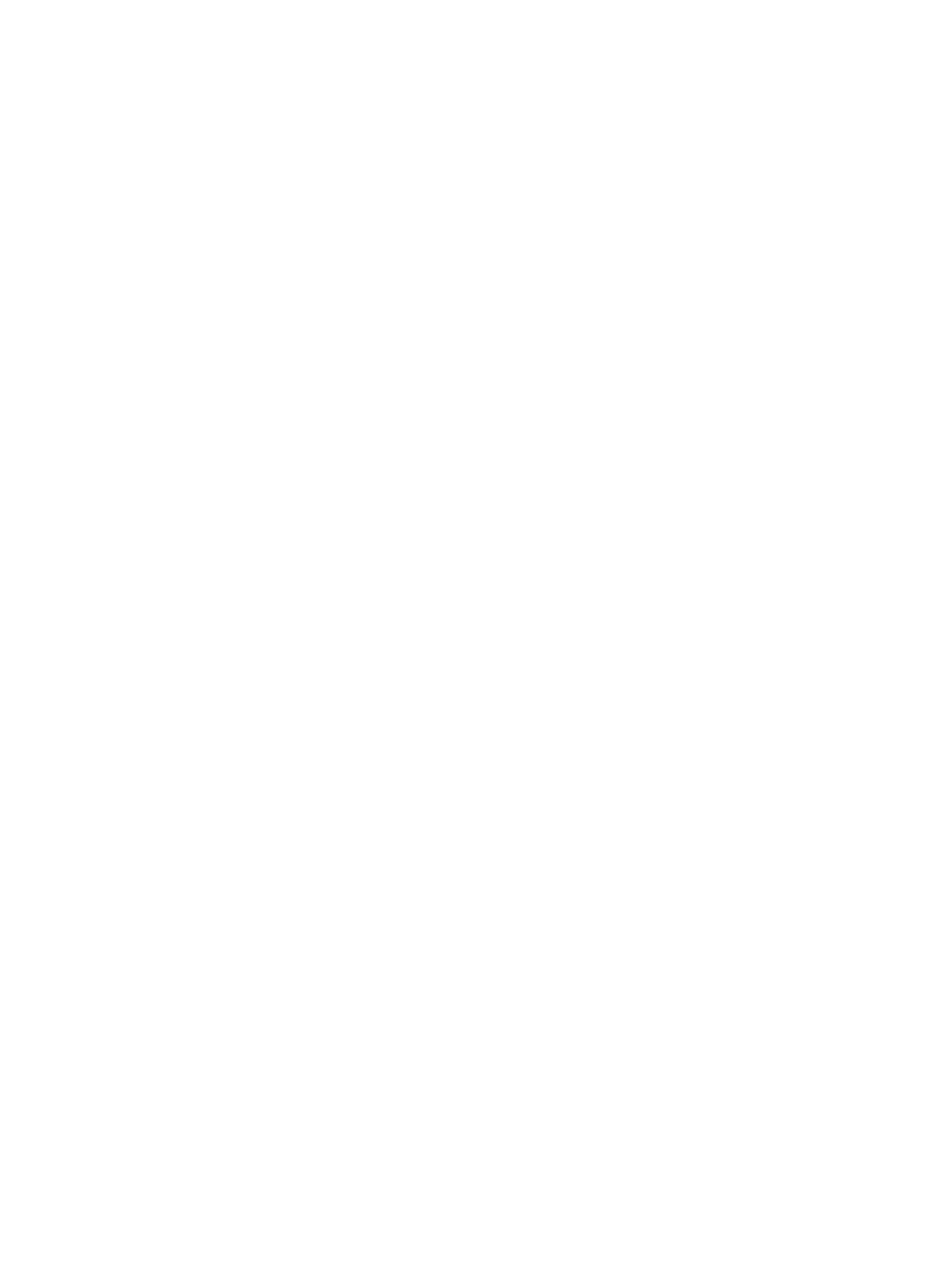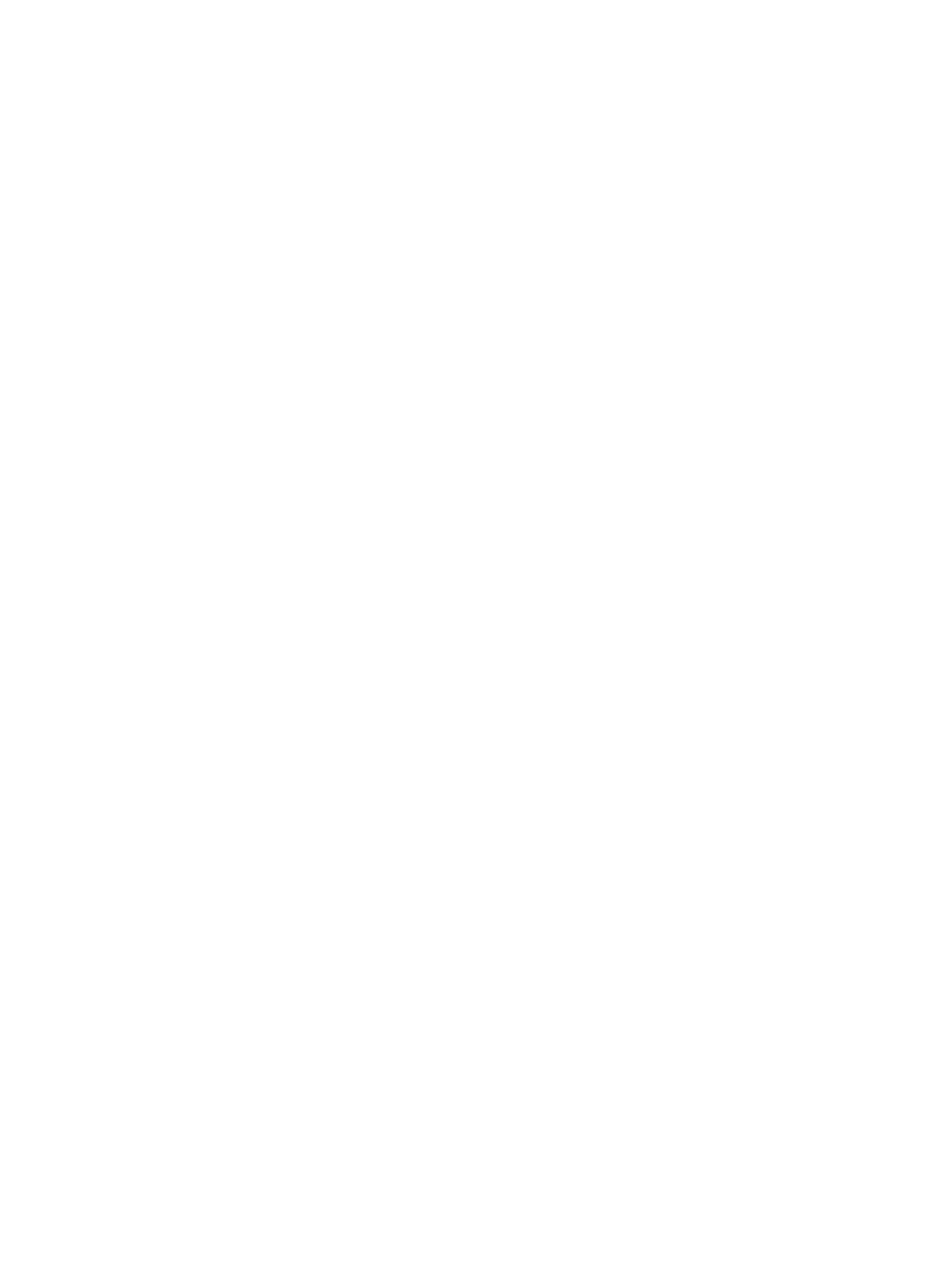
A függelék: A nyomtató műszaki adatai ........................................................................................................... 79
Műszaki adatok .................................................................................................................................................... 80
Támogatott operációs rendszerek ...................................................................................................................... 81
A nyomtató méretei ............................................................................................................................................. 83
Áramfogyasztás, villamos műszaki adatok és akusztikus kibocsátás .............................................................. 84
Üzemi környezet tartománya .............................................................................................................................. 85
Figyelmeztető ikonok .......................................................................................................................................... 86
Lézersugár gyelmeztetés .................................................................................................................................. 87
B függelék: Szervizelés és támogatás .............................................................................................................. 89
HP korlátozott jótállási nyilatkozat .................................................................................................................... 90
Egyesült Királyság, Írország és Málta ............................................................................................... 92
Ausztria, Belgium, Németország és Luxemburg .............................................................................. 92
Belgium, Franciaország és Luxemburg ............................................................................................. 93
Olaszország ....................................................................................................................................... 94
Spanyolország ................................................................................................................................... 94
Dánia .................................................................................................................................................. 95
Norvégia ............................................................................................................................................ 95
Svédország ........................................................................................................................................ 95
Portugália .......................................................................................................................................... 96
Görögország és Ciprus ...................................................................................................................... 96
Magyarország .................................................................................................................................... 96
Cseh Köztársaság .............................................................................................................................. 97
Szlovákia ........................................................................................................................................... 97
Lengyelország ................................................................................................................................... 97
Bulgária ............................................................................................................................................. 98
Románia ............................................................................................................................................. 98
Belgium és Hollandia ......................................................................................................................... 98
Finnország ......................................................................................................................................... 99
Slovenia ............................................................................................................................................. 99
Horvátország ..................................................................................................................................... 99
Latvia ................................................................................................................................................. 99
Litvánia ............................................................................................................................................ 100
Estonia ............................................................................................................................................. 100
Oroszország .................................................................................................................................... 100
A HP „Prémium védelem” jótállása: Neverstop toner-újratöltőkészlet és HP lézer képalkotó henger
korlátozott jótállási nyilatkozat ........................................................................................................................ 101
A HP nem HP-gyártmányú tintapatronokra vonatkozó irányelvei ................................................................... 102
A HP hamisítás ellen webhelye ......................................................................................................................... 103
Az újratöltőkészlet vagy a képalkotó henger kellékeken tárolt adatok ........................................................... 104
Végfelhasználói megállapodás ......................................................................................................................... 105
vi HUWW